So erstellen Sie Sprachnotizen auf Ihrem iPhone

Wollten Sie schon immer Ihr iPhone als einfachen Diktiergerät verwenden, um einfache Notizen zu machen? Oder um Reden, Vorträge oder Präsentationen aufzunehmen? Das iPhone enthält eine einfache App, mit der Sie genau das tun können.
Die App, nach der Sie suchen, heißt "Voice Memos" und befindet sich in einem Ordner auf Ihrem Startbildschirm namens "Extras". Sie werden bemerken, dass es hier noch ein paar andere Dinge gibt, an denen Sie interessiert sein könnten, aber heute konzentrieren wir uns ausschließlich auf Sprachnotizen.
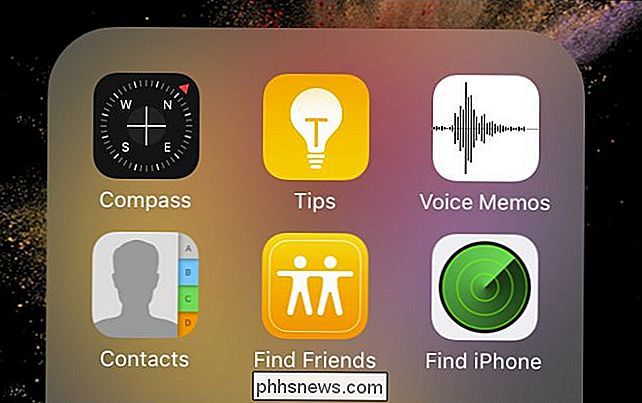
Die App ist sehr einfach zu bedienen: Drücken Sie einfach die rote Aufnahmetaste und die App beginnt Aufnehmen, was Sie behalten möchten.
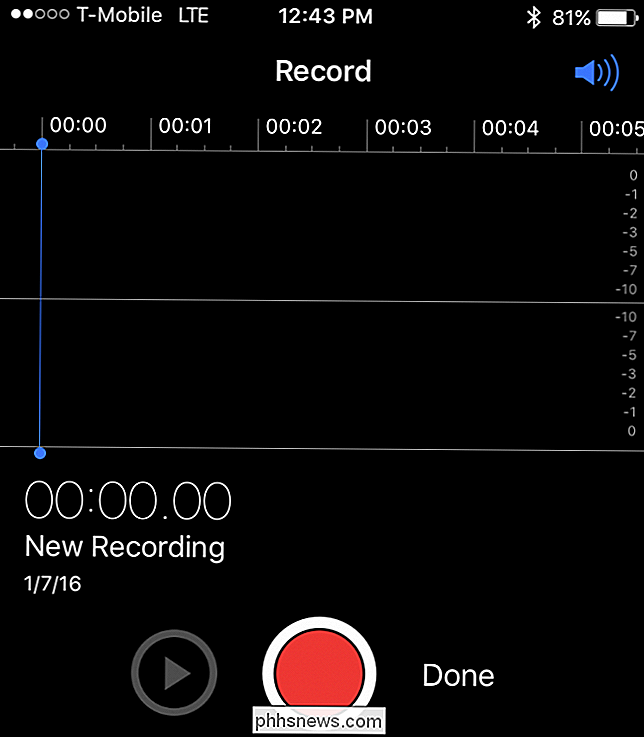
Das Lautstärkesymbol in der oberen rechten Ecke schaltet die Wiedergabe stumm. Wenn Sie darauf tippen, wird es weiß.
Beachten Sie, dass während der Aufnahme die Kopfzeile oben auf dem Bildschirm anzeigt, dass Sie dies tun. Wenn Sie fertig sind, können Sie auf die rote Quadrat-Stopp-Taste tippen.
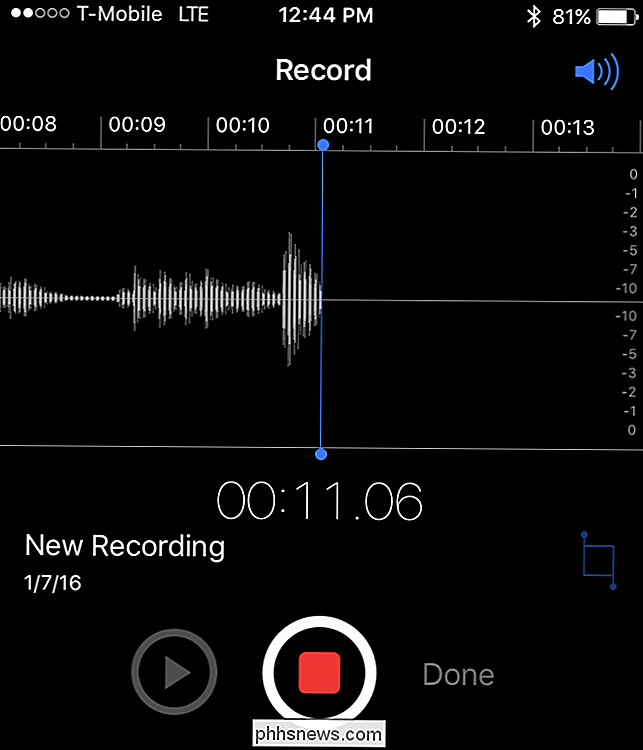
Scheint einfach und offensichtlich, oder? Aber jetzt hast du tatsächlich ein paar Optionen. Am rechten Bildschirmrand befindet sich ein blaues Quadrat. Dies ist die Schaltfläche "Bearbeiten", und wenn Sie darauf tippen, werden Optionen zum Löschen oder Beschneiden Ihrer neuen Aufnahme angezeigt. Trimmen ist nützlich, wenn Sie etwas zu lange aufgenommen haben oder etwas zu früh aufgenommen haben. Das Löschen einer Aufnahme spricht natürlich für sich selbst.
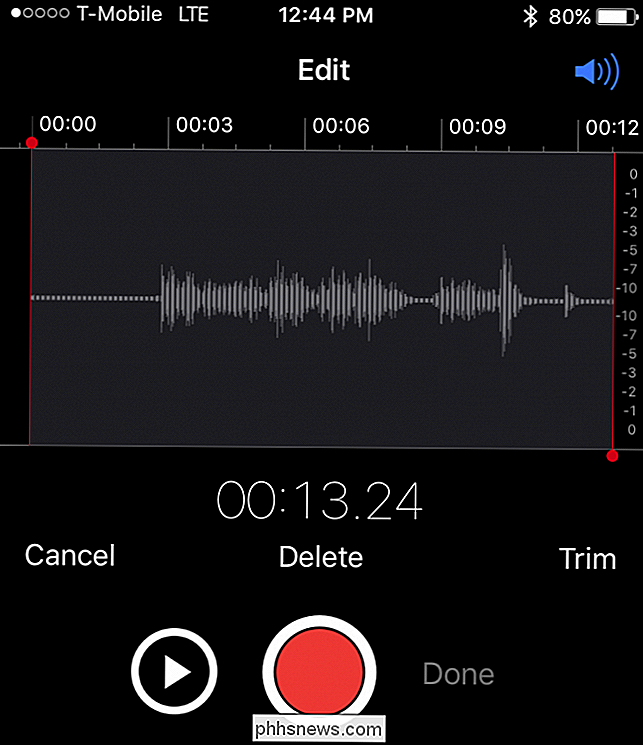
Alternativ können Sie auf "Fertig" tippen und Ihre neue Sprachnotiz speichern, indem Sie ihr einen passenden Namen geben.

Wenn Sie eine Sprachnotiz speichern, wird diese im gespeicherten gespeichert Aufzeichnungsliste unter der Hauptschnittstelle der App. Auf diese Weise können Sie einfach alle Aufnahmen mit einem einfachen Antippen wiedergeben.
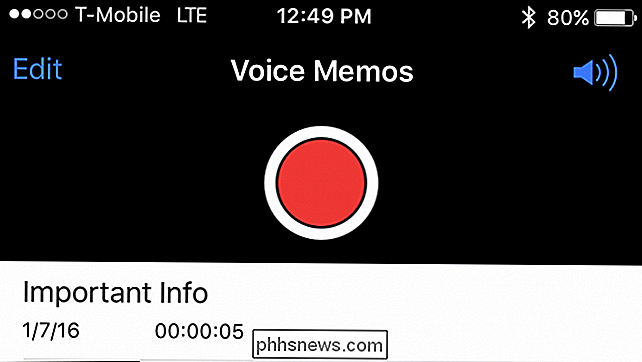
Wenn Sie eine Sprachnotiz wiedergeben, können Sie sie teilen, bearbeiten oder löschen. Sie können Ihre Sprachnotizen auch teilen, indem Sie links auf die Schaltfläche Teilen tippen.
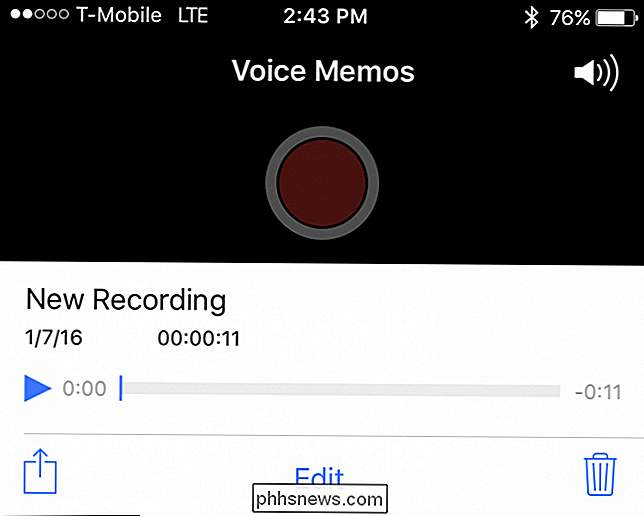
Denken Sie daran, dass Sprachnotizen nicht nur für Sprachnotizen gedacht sind. Realistisch können Sie es für eine Vielzahl von nützlichen Dingen verwenden. Zum Beispiel, wenn Sie ein Student sind, können Sie Ihre Notiz nehmen, indem Sie Ihre Vorträge aufzeichnen. Wenn Sie ein Reporter oder ein Autor sind, können Sie damit Interviews aufnehmen, was es viel einfacher macht, sich an alles zu erinnern.

Erstellen einer Verknüpfung zum Ändern Ihres DNS-Servers in Windows
Das Ändern Ihrer DNS kann nützlich sein, um Ihre Privatsphäre zu erhöhen, die Sicherheit zu erhöhen, die Internetgeschwindigkeit zu erhöhen oder aus irgendeinem anderen Grund Es kann ermüdend sein, jedes Mal in die Netzwerkeinstellungen zu wechseln, wenn Sie es ausschalten möchten. Zum Glück, mit einem Freeware-Dienstprogramm und etwas Know-how, können Sie es so einfach wie Doppelklicken auf eine Verknüpfung machen.

So bearbeiten Sie Ihre System PATH für den einfachen Zugriff auf die Befehlszeile in Windows
Haben Sie sich jemals gefragt, warum Sie einfach ipconfig in eine Eingabeaufforderung eingeben können und es funktioniert Wenn Sie ein Befehlszeilenprogramm verwenden möchten, das Sie heruntergeladen haben, müssen Sie zuerst zu seinem Verzeichnis navigieren? Hier erfahren Sie, wie Sie das mit dem Windows-Systempfad beheben können.



